 Creación de un modificador de camino o contorno
Creación de un modificador de camino o contorno
|
Modo |
Herramienta |
Conjunto de herramientas |
|
Trazado del camino
Trayectorio del contorno
|
Modificadores de terreno
|
Planificación de sitio |
El modificador de ruta crea una superficie definida por un perfil longitudinal y un conjunto de perfiles transversales, con la ruta definida como:
una Polilínea con un valor de ancho (la Polilínea es la Línea del centro) en modo Trazado del camino, o bien
una Polilínea como un límite (con una línea central generada basada en el límite) en modo Trayectorio de contorno. La Línea central permanece definida dentro de los contornos del área de la modificación definida por este objeto.
Después de dibujar la ruta, dé forma al modificador editando la ruta central (perfil longitudinal) y añadiendo tantos perfiles transversales como sean necesarios. Para editar los perfiles longitudinal y transversal, visualice cada sección del perfil en un modo de edición. La sección del perfil muestra la longitud total del perfil, con vértices en cada cambio de elevación. Agregar vértices de forma interactiva y cambiar la elevación y los grados de los puntos existentes, ajustándose a la geometría existente cuando Mostrar otros objetos mientras se está en los modos de edición está seleccionado en las Preferencias de Vectorworks.
El modificador puede aplicarse al modelo de terreno existente o propuesto; el modelo de terreno se modifica cuando se actualiza el modelo de terreno. Dibuje una ruta con la herramienta Modificadores de emplazamiento o dibuje una polilínea y, a continuación, seleccione el comando Crear objetos desde formas para convertirla en un modificador de Trazado del camino o Trazado del contorno (consulte Crear objetos desde formas).
Para crear un modificador de ruta de acceso o trayectoria del contorno:
Haga clic en la herramienta y en el modo.
Seleccione el modo de creación de polilíneas; consulte Creación de polilíneas.
Haga clic para establecer el punto de inicio del objeto modificador.
Haga clic para establecer el final del segmento y el principio del siguiente. Continúe dibujando segmentos de este modo hasta completar la trayectoria. Vuelva al punto inicial (para la configuración del linde), o simplemente pulse dos veces el botón izquierdo del ratón para terminar de crear la trayectoria del modificador.
En el modo Camino, se abre el cuadro de diálogo Modificador de terreno: Modo camino. Especifique el ancho del modificador de ruta.
En la vista Superior/plano, añada perfiles transversales a la ruta según sea necesario haciendo clic en Añadir perfil desde la paleta Información del objeto y, a continuación, haciendo clic en el modificador para crear un perfil en esa ubicación.
En la paleta Información del objeto, edite los perfiles longitudinales y transversales según sea necesario para dar forma al modificador. Cambie la ubicación del modificador con la herramienta Remodelar (véase Remodelado de la ruta o el linde del modificador) o a través de la paleta Información del objeto.
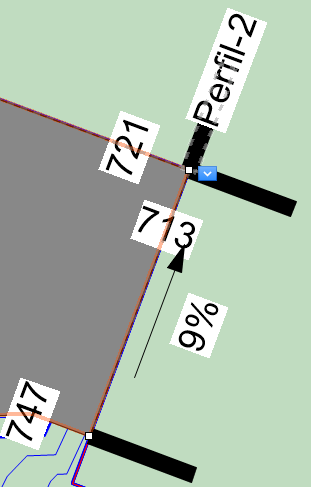
En la vista Superior/plano, haga clic en el menú contextual desplegable para acceder a los comandos de edición.
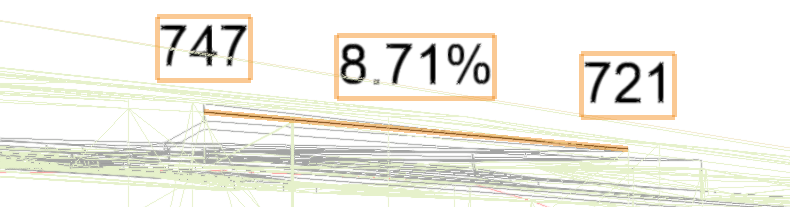
En el modo de edición de objetos, ajuste la elevación y la pendiente del perfil.
Normalmente, cree límites de pendiente alrededor del modificador. Los parámetros pueden editarse desde la paleta Información del objeto.
Pulse aquí para mostrar u ocultar los parámetros.Pulse aquí para mostrar u ocultar los parámetros.
|
Parámetro |
Descripción |
|
Tolerancia de simplificación |
Introducir un valor positivo para redefinir la distancia horizontal entre las partes más cercanas de dos porciones vecinas del modificador. Una distancia mayor simplifica el polígono del modificador, reduciendo el número de puntos de origen que modifican el modelado de terreno. Una distancia más corta aumenta el número de puntos de origen que modifican el modelado de terreno. Un valor de 0 (cero) no simplifica el modificador. |
|
Total de vértices del modificador |
Muestra el número de vértices creados por el modificador de terreno para modificar el modelado de terreno. |
|
Aplicar a |
Especifica si el modificador de terreno se aplica al modelado de terreno existente o propuesto. |
|
Actualizar el modelado de terreno |
Actualiza el modelado de terreno con las modificaciones que se hayan producido. Si la actualización hace que los contornos del modelado de terreno queden fuera de la gama de elevación mínima/máxima especificada en la configuración del modelado de terreno, se muestra una alerta que permite ajustar la gama. |
|
Configuración física |
Indica el tipo de objeto modificante |
|
Muestra la superficie en 3D |
En las vistas 3D, representa el modificador con una malla 3D. Esto resulta práctico cuando se trabaja con un modificador independientemente de un modelo de emplazamiento, o cuando es útil ver el modificador de emplazamiento en la superficie del modelo de emplazamiento en vistas 3D. Deseleccione la opción para ver sólo los efectos del modificador en el modelado de terreno. |
|
Laterales verticales para modificadores interiores (sólo modificadores cerrados) |
Determina si los modificadores internos crean una superficie de transición (cuando se deseleccionan) o un muro de sostenimiento vertical (cuando se seleccionan).
Laterales verticales para modificadores interiores deseleccionados (a la izquierda) y seleccionados (a la derecha) |
|
Perfil longitudinal |
Define los cambios de elevación a lo largo del modificador de trayectoria y ajusta el aspecto del perfil. |
|
Editar perfil |
Introduce el modo de edición para el perfil seleccionado, para Editar objetos de pavimento alineados o modificadores con líneas de perfil. |
|
Elevación inicial Fin Elevación |
Introducir la elevación inicial y final del modificador; alternativamente, Introducir una de las elevaciones e introducir un valor de Pendiente para calcular automáticamente la otra elevación |
|
Pendiente |
Introducir el valor de la pendiente; alternativamente, cuando se introducen las cotas inicial y final, se muestra la pendiente. |
|
Realinear cotas |
Si se han producido cambios en una elevación, restablece las alturas de vértice afectadas. |
|
Ajustar a superficie |
Ajusta la línea de perfil longitudinal a la superficie del modelado de terreno. |
|
Clase de línea de perfil Clase de texto del perfil |
Seleccione <Clase de modificador de obra> para colocar el perfil en la misma clase que el modificador; seleccione una clase, o cree una nueva, para controlar el aspecto y la visibilidad de la línea de perfil. |
|
Indicador de Elevación |
Selección del tipo de indicador de elevación |
|
Factor del marcador de elevación |
Especifica el factor de escala del marcador de elevación |
|
Pendientes Definición de Pendiente |
Determina cómo se calcula y muestra la pendiente |
|
Mostrar línea de perfil |
Activa o desactiva la visualización de todos los parámetros de la línea de perfil (nombre, pendiente, elevación e indicadores). |
|
Mostrar nombres de perfil |
Activa o desactiva la visualización de los nombres de los perfiles |
|
Mostrar pendientes |
Activa o desactiva la visualización de todos los valores de pendiente. |
|
La flecha indica hacia abajo |
Cuando se selecciona Mostrar pendientes, se añade una flecha para indicar qué lateral se inclina hacia abajo |
|
Mostrar alturas de vértice |
Activa o desactiva la visualización de todas las alturas de vértice. |
|
Mostrar indicadores de línea de perfil |
Activa o desactiva la visualización de indicadores en los extremos de la línea de perfil. |
|
Estilos de marcadores de línea de perfil |
Abre el cuadro de diálogo Establecer estilo de marcador, para seleccionar el tipo de marcador de perfil en cada extremo de la línea de perfil; los indicadores pueden ser iguales(Igual a indicador de sección) o diferentes(Diferenciar) en cada extremo de la línea de sección. |
|
Perfiles transversales |
Los perfiles transversales son siempre perpendiculares a la línea de centro; defina los cambios de elevación a lo largo de cada perfil transversal y ajuste la apariencia |
|
Perfil |
Se desplaza por los perfiles, resaltando el seleccionado; haga clic en el botón central para resaltar el perfil actual. |
|
Nombre |
Muestra el nombre del perfil seleccionado. |
|
Clase de Línea de perfil Clase de texto del perfil |
Seleccione <Clase de modificador de perfil> para colocar el perfil en la misma clase que el modificador; seleccione una clase, o cree una nueva clase, para controlar el aspecto y la visibilidad de la línea de perfil |
|
Pendientes Def. Pendiente |
Determina la visualización de las unidades de pendiente |
|
Mostrar líneas de perfil |
Activa o desactiva la visualización de todos los parámetros de la línea de perfil (nombre, pendiente, elevación e indicadores). |
|
Mostrar nombres de perfiles |
Activa o desactiva la visualización de todos los nombres de perfiles |
|
Mostrar pendientes |
Activa o desactiva la visualización de todos los valores de pendiente. |
|
La flecha indica hacia abajo |
Cuando se selecciona Mostrar pendientes, se añade una flecha para indicar qué lateral se inclina hacia abajo |
|
Mostrar alturas de vértice |
Activa o desactiva la visualización de todas las alturas de vértice. |
|
Mostrar indicadores de línea de perfil |
Activa o desactiva la visualización de indicadores en los extremos de la línea de perfil. |
|
Agregar perfil |
Agregar perfil Añade una línea de perfil para modificar la superficie |
|
Editar perfil |
Introduce el modo de edición del perfil seleccionado para Editar objetos de pavimento alineados o modificadores con líneas de perfil |
|
Estilos de marcador de línea de perfil |
Abre el cuadro de diálogo Establecer estilo de marcador, para seleccionar el tipo de marcador de perfil en cada extremo de la línea de perfil; los indicadores pueden ser iguales (Igual a indicador de sección) o diferentes (Diferenciar) en cada extremo de la línea de sección |
|
Eliminar perfil |
Elimina el perfil seleccionado |
|
Información |
|
|
Actualizar cálculos |
Actualiza los cálculos de área y volumen mostrados en la paleta Información del objeto para el área del modelo de emplazamiento localizada bajo el modificador de emplazamiento (deben existir límites de pendiente alrededor del modificador). |
|
Superficie y datos de volumen del modelado de terreno |
Muestra la información de área y volumen para el área del modelado de terreno situada bajo el modificador de terreno; seleccione las unidades para el área y el volumen (deben existir límites de pendiente alrededor del modificador). Para obtener más información, consulte Propiedades del modelado de terreno. |
|
Parámetros de vértice |
Edita los vértices del trazado; véase Editar objetos basados en vértices. |
|
Mover |
Selecciona el vértice y, a continuación, edita su valor X/Y |
|
Editar |
Para la selección de vértices realizada en Mover, se desplaza por los vértices, resaltando el vértice seleccionado actualmente. Haga clic en el botón central para resaltar el vértice seleccionado. |
Remodelado de la ruta o el linde del modificador
|
Modo |
Herramienta |
Conjunto de herramientas |
|
Límite 2D
Perfil longitudinal
|
Remodelar
|
Herramientas básicas |
Hay dos modos adicionales disponibles cuando se seleccionan tanto la herramienta Remodelar como un modificador de trayectoria en la vista Superior/plano. Consulte Remodelar objetos.
El modo Límite 2D remodela la polilínea del contorno de un modificador de trayectoria del contorno.
El modo Perfil longitudinal remodela el perfil longitudinal del modificador de camino o de linde.





